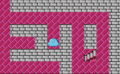HDDをSSDに変えると早くなるという話は聞いたことのある人も多いと思います。確かにめちゃ早くなります。
HDDが完全に壊れてからでは遅いよ
今回、換装したのはデスクトップマシン。最近やたらとHDDがガラガラ嫌な音を立て処理も遅くなっていて寿命を感じました。ブルースクリーンが出たわけではないのですが、やはり業務用に使っているので完全に壊れてからでは危険ですね。
ちなみにHDDはハードディスクドライブ(Hard Disk Drive)の略で、SSDはソリッドステートドライブ(Solid State Drive)の略です。
HDDを開けたことのある人は少ないかもしれませんが、中にはDisk、つまり円盤が何層か入っていて、アナログのレコードみたいな仕組みで動いています。下手にあけると小さいボールベアリングのボールがどっかいっちゃうので要注意。
戻すのは大変だったと思います。かつて、某千葉の技能連携校でお釈迦になったハードディスクをバラしたのですが戻せたかどうか。。たぶん戻せてない気がします(;^_^A
SSDのほうは空けたことはないですが、ソリッドステートなので固体状ということで円盤はないです。
HDDからSSDへの換装
さて、SSDへの換装の手順としては、PCレスで行ったため、まずはPCからHDDを外します。
それから、クローンコピーできるHDDスタンドを使ってコピーしました。

HDDの容量と同等のSSDか、HDDより容量の大きなSSDにコピーしないと失敗するので要注意。失敗したところでコピーが失敗して動かないだけなので元のHDDには影響はありません。
ツクガクが所有しているクローンコピーできるHDDスタンドは奥が1番スロットで手前が2番スロット、説明書通りにセットして電源を入れ、コピーモードにしてコピーをスタート。もしHDDにエラーがあってもスキップしてコピーは進行するので、とりあえずコピーを終えることができます。
以前、不良セクタのあったHDDをコピーしたところ、問題なくコピーされ普通に起動しました。もちろん、致命的なエラーがあると修復されないこともあります。
方法としては、たぶん、このPCレスで行う方法が一番簡単ではないかと思いますが、不意に壊れたときそんなものが個人宅にあるかどうかはよくわかりません。
なくても”EaseUS Todo Backup Free“などを使って、USB経由でコピーする方法はあるのでご安心を。SSDをUSBに接続するケーブルなどは必要になりますが、HDDスタンドを買うよりは安いです。USB2とかだとけっこう時間かかりますのでご注意。
コピー完了
クローンコピーを昼の12時頃にスタートして結構時間がかる作業なので用事で夕方まで外出。戻ってきたときには完了していました。
おっかなびっくりでPCにSSDをセットして起動したところ、問題なく作動しサクサク動いています😊